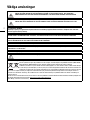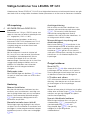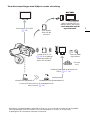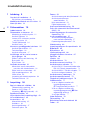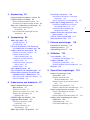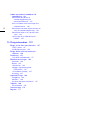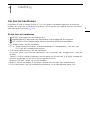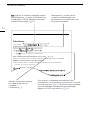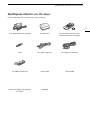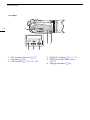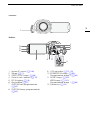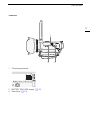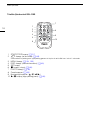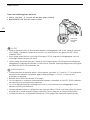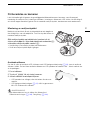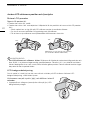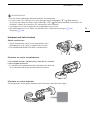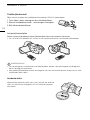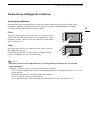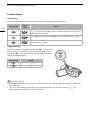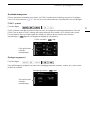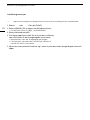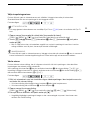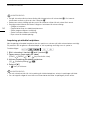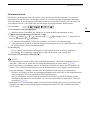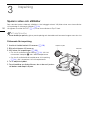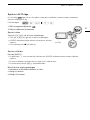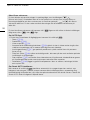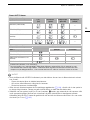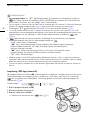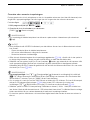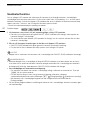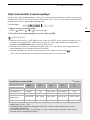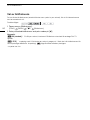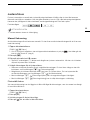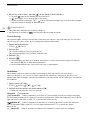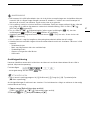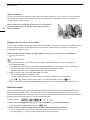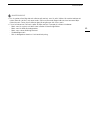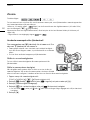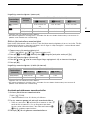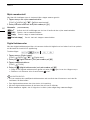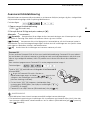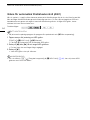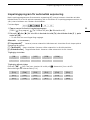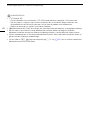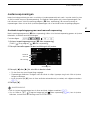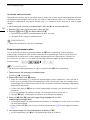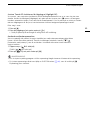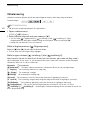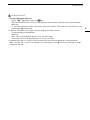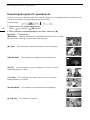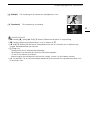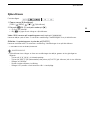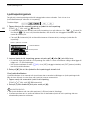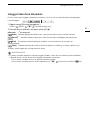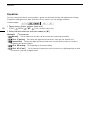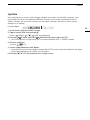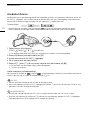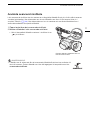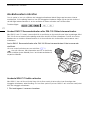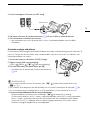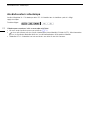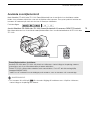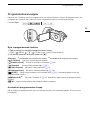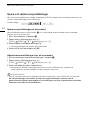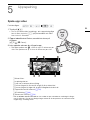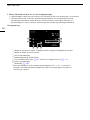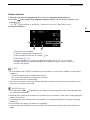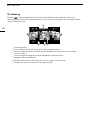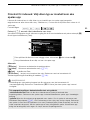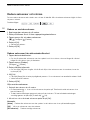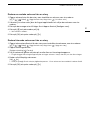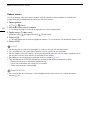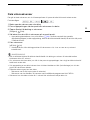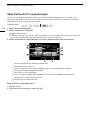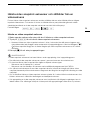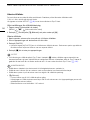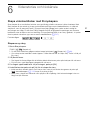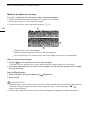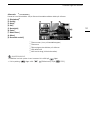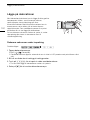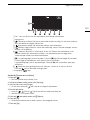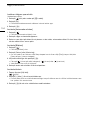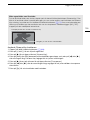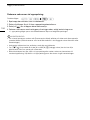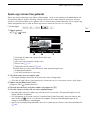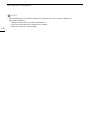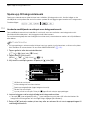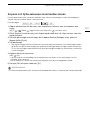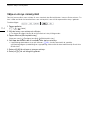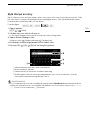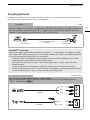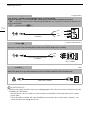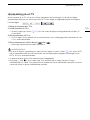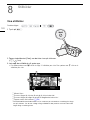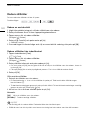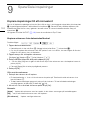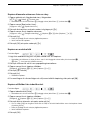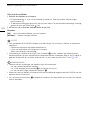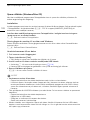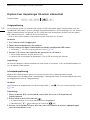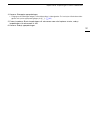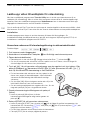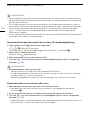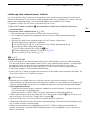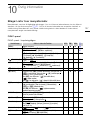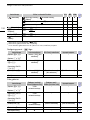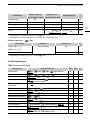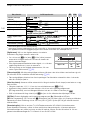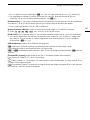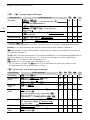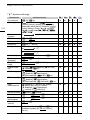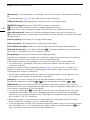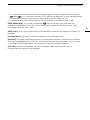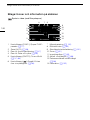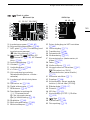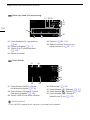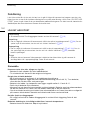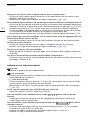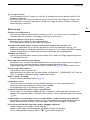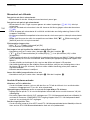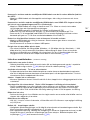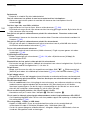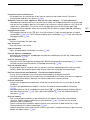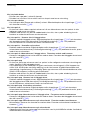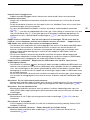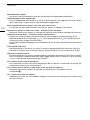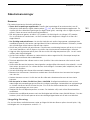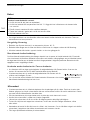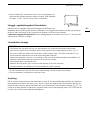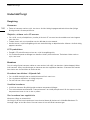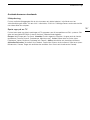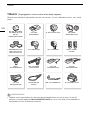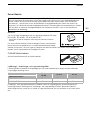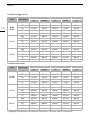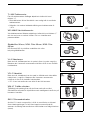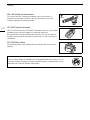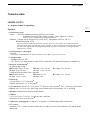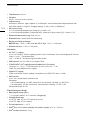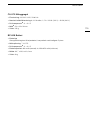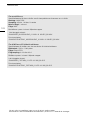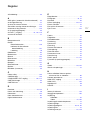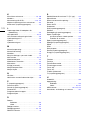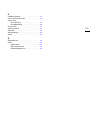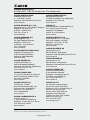Canon LEGRIA HF G10 Användarmanual
- Kategori
- Videokameror
- Typ
- Användarmanual

PAL
CEL-SR7EA250
HD-kamera
Användarhandbok


3
Varumärken
• Logotyperna SD, SDHC och SDXC är varumärken som tillhör SD-3C, LLC.
• Microsoft och Windows är varumärken eller registrerade varumärken som tillhör Microsoft Corporation i USA och/eller andra länder.
• Macintosh och Mac OS är varumärken som tillhör Apple Inc. och som registrerats i USA och andra länder.
• Logotyperna ”x.v.Color” och ”x.v.Color” är varumärken.
• HDMI, HDMI-logotypen och High-Definition Multimedia Interface är varumärken eller registrerade varumärken som tillhör HDMI
Licensing LLC i USA och i andra länder.
• ”AVCHD” och ”AVCHD”-logotypen är varumärken som tillhör Panasonic Corporation och Sony Corporation.
• Tillverkad på licens från Dolby Laboratories.
”Dolby” och dubbel-D-symbolen är varumärken som tillhör Dolby Laboratories.
• YouTube är ett varumärke som tillhör Google Inc.
• Övriga namn och produkter som inte nämns ovan kan vara varumärken eller registrerade varumärken
tillhörande respektive företag.
• I den här enheten finns exFAT-teknik som används på licens från Microsoft.
• ALL ANNAN ANVÄNDNING AV DEN HÄR PRODUKTEN ÄN PRIVAT KONSUMENTANVÄNDNING SOM PÅ NÅGOT SÄTT
ÖVERENSSTÄMMER MED STANDARDEN MPEG-2 FÖR KODNING AV VIDEOINFORMATION FÖR FÖRPACKADE MEDIA, ÄR
UTTRYCKLIGEN FÖRBJUDEN UTAN LICENS ENLIGT GÄLLANDE PATENT I MPEG-2 PATENTSERIEN. LICENS UTGES AV MPEG LA, L.L.C.,
250 STEELE STREET, SUITE 300, DENVER, COLORADO 80206.
• Den här produkten licensieras enligt AT&T-patenten för MPEG-4-standarden och används för kodning av MPEG-4-kompatibel video
och/eller avkodning av MPEG-4-kompatibel video som har kodats (1) för privat och icke kommersiellt bruk eller (2) av en
videoleverantör på licens enligt AT&T-patenten i syfte att tillhandahålla MPEG-4-kompatibel video. Ingen licens beviljas eller inkluderas
för något annat bruk vad gäller MPEG-4-standarden.

4
Viktiga funktioner hos LEGRIA HF G10
Videokameran Canon LEGRIA HF G10 HD är en högkvalitetskamera med ett kompakt format som gör
den idealisk för en mängd olika situationer. Nedan presenterar vi ett litet urval av kamerans funktioner.
HD-inspelning
HD CMOS PRO och DIGIC DV III-
processor
Kameran har en 1/3-typs CMOS-sensor som
spelar in video med ett effektivt pixeltal på cirka
2,07 megapixlar (1 920 x 1 080).
Videosekvensen bearbetas sedan av en
avancerad DIGIC DV III-bildprocessor. På så
sätt hanterar kameran även situationer med
svag belysning och resultatet får ett brett
dynamiskt omfång.
Vidvinkelzoom
Med en brännvidd i maximal vidvinkel på
30,4 mm (35 mm motsvarande) får kameran
en överlägsen vidvinkelkapacitet. Minsta
avstånd till ett objekt är 60 cm, för hela
zoomomfånget, vilket betyder att du kan få en
snyggt oskarp bakgrundseffekt med max
telefoto. Och bländaren med 8 lameller
förstärker den här bakgrundseffekten
ytterligare.
Bioliknande video
Med CINEMA-läget och biofiltren (0 100) kan
du spela in video som både ser ut och känns
som biofilm.
Hantering
Betonar flexibiliteten
Med den här kamerans funktioner kan den
användas som huvudkamera, samtidigt som
den är väldigt bärbar tack vare sitt kompakta
format. Den avancerade bildstabiliseringen
(0 53) gör kameran väldigt praktisk och
användbar ute på fältet.
Manuella kontroller inom räckhåll
Fokusringarna ger dig tillgång till den skärpa
du söker. Och de funktioner du använder mest
kan läggas in under programmerbara knappar;
funktionerna justeras sedan med vridreglaget
(0 82).
Ansiktsigenkänning
När ett motivs ansikte har identifierats kan
kameran spåra och fokusera på det ansiktet
(0 47). Du kan också ställa kameran i
manuellt fokuseringsläge och växla till
autofokus först när ett ansikte identifieras, så
att viktiga motiv alltid är skarpa.
Minnesväxling och inspelning med
dubbla kortplatser
Med minnesväxling (0 33) använder du de
dubbla kortplatserna för att fortsätta spela in
video utan avbrott. Inspelning med dubbla
kortplatser (0 34) gör att du kan spela in
video på två minneskort samtidigt; en praktisk
funktion om du vill säkerhetskopiera dina
inspelningar.
Övriga funktioner
Smart AUTO
Smart AUTO (0 38) väljer automatiskt bästa
inställningen för den sekvens du vill spela in.
Dina inspelningar blir helt fantastiska utan att
du behöver fundera över inställningarna.
LCD-skärm och sökare
LCD-skärmen och sökaren har båda 100 %
täckning, vilket betyder att du får bra kontroll
på inramningen av dina inspelningar.
Touch AE
Genom att bara peka på skärmen kan du göra
mörka delar av bilden ljusare (0 58). En enkel
manöver som ger dig möjlighet att spela in
med önskad exponering.
Nya och förbättrade funktioner
Bland övriga funktioner finns två typer av
videokontroller (0 77), konvertering till
standardupplösning (0 132) och
Storyskapare-läge (0 97) som ger dig
möjlighet att skapa fängslande
videoberättelser.

6
1 Inledning 9
Om den här handboken 9
Så här läser du handboken 9
Medföljande tillbehör och CD-skivor 11
Namn på delar 13
2 Förberedelser 19
Ladda batteriet 19
Förberedelse av kameran 21
Montering av motljusskyddet 21
Använda sökaren 21
Justera LCD-skärmens position
och ljusstyrka 22
Trådlös fjärrkontroll 24
Använda stativ 24
Kamerans grundläggande funktioner 25
Använda pekskärmen 25
Funktionslägen 26
Använda menyerna 27
Inställningar när du startar kameran
första gången 29
Ställa in datum och klockslag 29
Byta språk 29
Byta tidszon 30
Använda minneskort 31
Minneskort som är kompatibla
med den här videokameran 31
Sätta i och ta ur minneskort 32
Välja inspelningsminne 33
Växla minne 33
Inspelning på dubbla kortplatser 34
Formatera minnet 35
3 Inspelning 36
Spela in video och stillbilder 36
Förbereda för inspelning 36
Spela in i AUTO-läge 37
Inspelning i y-läge (manuellt) 40
Snabbstartfunktion 42
Välja videokvalitet (inspelningsläge) 43
Val av bildfrekvens 44
Justera fokus 45
Manuell fokusering 45
Autofokus 46
Ansiktsigenkänning 47
Peka och spåra 48
Zooma 50
Använda zoomspak eller fjärrkontroll 50
Använda pekskärmens
zoomkontroller 51
Mjuk zoomkontroll 52
Digital telekonverter 52
Avancerad bildstabilisering 53
Gräns för automatisk förstärkarkontroll
(AGC) 54
Inspelningsprogram för automatisk
exponering 55
Justera exponeringen 57
Använda inspelningsprogram
med manuell exponering 57
Exponeringskompensation 58
Vitbalansering 60
Inspelningsprogram för specialmotiv 62
Bildeffekter 64
Självutlösare 65
Ljudinspelningsnivå 66
Inbyggd mikrofons riktverkan 67
Equalizer 68
Ljudmix 69
Använda hörlurar 70
Använda avancerat minifäste 71
Använda extern mikrofon 72
Använd SM-V1 Surroundmikrofon eller
DM-100 Riktad stereomikrofon 72
Använda WM-V1 Trådlös mikrofon 72
Använda vanliga mikrofoner 73
Använda extern videolampa 74
Använda zoomfjärrkontroll 75
Färgbalkar/Ljudreferenssignal 76
Videokontroller 77
Visar en vågformsmonitor när
inspelningsprogrammet
[A Prog.automatik] används 77
Visar en vågformsmonitor när
inspelningsprogrammet [y Man.
exponering] används 77
Visa Edge Monitor 77
Video Snapshot 78
Förinspelning 79
Skärminformation och datakod 80
Faders 81
Innehållsförteckning

7
4 Anpassning 82
Programmerbar knapp och väljare 82
Programmerbara knappar 83
Byta inprogrammerad funktion 83
Använda en programmerbar knapp 83
Spara och ladda menyinställningar 84
Spara menyinställningar på
minneskort 84
Hämta kamerainställningar från ett
minneskort 84
5 Uppspelning 85
Spela upp video 85
Justera volymen 87
3D-bläddring 88
Fönstret för indexval: Välj vilken typ
av innehåll som ska spelas upp 89
Radera sekvenser och stories 90
Radera en enstaka sekvens 90
Radera sekvenser från
datumindexfönstret 90
Radera en enstaka sekvens
från en story 91
Radera klassade sekvenser
från en story 91
Radera stories 92
Dela videosekvenser 93
Välja startpunkt för uppspelningen 94
Hämta video snapshot-sekvenser och
stillbilder från en videosekvens 95
Hämta en video snapshot-sekvens 95
Hämta stillbilder 96
6 Videostories och biokänsla 97
Skapa videoberättelser med
Storyskapare 97
Skapa en ny story 97
Spela in en sekvens i en story 98
Spela in fler sekvenser i en
befintlig story 99
CINEMA-läge och biofilter 100
Lägga på dekorationer 102
Dekorera sekvenser under
inspelning 102
Dekorera sekvenser vid
uppspelning 106
Spela upp stories från galleriet 107
Klassificera sekvenser 109
Klassificera sekvenser i listan över
sekvenser 109
Klassa sekvenser vid uppspelning 109
Spela upp till bakgrundsmusik 110
Använda medföljande musikspår
som bakgrundsmusik 110
Använda extern ljudenhet för
bakgrundsmusiken 111
Kopiera och flytta sekvenser inom/
mellan stories 113
Välja en storys miniatyrbild 114
Byta titel på en story 115
7 Externa anslutningar 116
Kontakter på kameran 116
Kopplingsschema 117
Uppspelning på en TV 119
8 Stillbilder 120
Visa stillbilder 120
Funktionen för bildhopp 121
Radera stillbilder 122
Radera en enstaka bild 122
Radera stillbilder från indexfönstret 122
Bildspel 123
9 Spara/Dela inspelningar 124
Kopiera inspelningar till ett
minneskort 124
Kopiera sekvenser från
datumindexfönstret 124
Kopiera klassade sekvenser från en
story 125
Kopiera en enstaka bild 125
Kopiera stillbilder från indexfönstret 125
Spara inspelningar på en dator 127
Spara videosekvenser (endast
Windows) 127
Spara stillbilder (Windows/Mac OS) 128
Kopiera över inspelningar till extern
videoenhet 130
I högupplösning 130
I standardupplösning 130

8
Ladda upp video till webbplats för
videodelning 132
Konvertera sekvenser till
standardupplösning via
datumindexfönstret 132
Anslut till datorn och ladda upp dina
videosekvenser 133
Konvertera klassade sekvenser från en
story till standardupplösning 134
Konvertera delar av en sekvens eller
story 134
Ladda upp dina videosekvenser
trådlöst 135
10 Övrig information 137
Bilaga: Listor över menyalternativ 137
FUNC.-panel 137
Inställningsmenyer 139
Bilaga: Ikoner och information på
skärmen 148
Felsökning 152
Lista över meddelanden 157
Säkerhetsanvisningar 163
Kameran 163
Batteri 164
Minneskort 164
Inbyggt, uppladdningsbart
litiumbatteri 165
Litiumbatteri (knapp) 165
Avyttring 165
Underhåll/Övrigt 166
Rengöring 166
Kondens 166
Använda kameran utomlands 167
Tillbehör 168
Extra tillbehör 169
Tekniska data 173
Register 177

Om den här handboken
9
Inledning
Om den här handboken
Vi gratulerar till valet av Canon LEGRIA HF G10. Läs igenom handboken noga innan du använder
kameran och spara den sedan för framtida behov. Om din kamera inte fungerar som den ska kan du
använda kapitlet Felsökning (0 152).
Så här läser du handboken
• VIKTIGT: Anvisningar som rör kamerans drift.
• ANMÄRKNINGAR: Information som kompletterar de grundläggande anvisningarna.
• ATT KONTROLLERA: Begränsningar eller krav avseende den beskrivna funktionen.
• 0: Sidhänvisning i den här handboken.
•
r
Sidhänvisning till ett kapitel i användarhandboken till
”
Fotoapplikation” - som finns som
PDF-fil på den medföljande extraskivan.
• Vi har använt följande termer i den här handboken:
Om termen ”minne” inte är närmare specificerad, som ”minneskort” eller ”inbyggt minne”, syftar den
på båda.
”Sekvens” avser en inspelad videoenhet, från den punkt där du tryckte på g-knappen för
att starta inspelningen till dess att du trycker igen för att pausa.
Termerna ”bild” och ”stillbild” har samma innebörd.
• Bilderna i den här handboken är simulerade stillbilder som har tagits med stillbildskamera.
• Vissa skärmdumpar i den här handboken har förenklats, så att bara relevanta ikoner visas.
1
Inledning

Om den här handboken
10
Självutlösare
Självutlösare
1 Öppna menyn [Självutlösare].
[FUNC.] [MENU] 8 [Självutlösare]
2 Peka på [A På n] och peka sedan på [a].
•
n
visas på skärmen.
•Välj [B Av] igen för att stänga av självutlösaren.
Video: Ställ kameran på inspelningspaus och tryck på g.
Kameran börjar spela in efter 10 sekunders nedräkning*. Nedräkningen visas på bildskärmen.
Stillbilder: I inspelningspaus trycker du på [PHOTO].
Kameran tar bilden efter 10 sekunders nedräkning*. Nedräkningen visas på bildskärmen.
* 2 sekunder om du använder fjärrkontroll.
Funktionslägen:
Hakparenteser [ ] används för att
symbolisera kontrollknappar och
menyalternativ med pekfunktion, samt
övrig skärminformation.
anger att en funktion är tillgänglig i angivet
funktionsläge och anger att funktionen inte
är tillgänglig. Du får mer detaljerad information i
avsnittet Funktionslägen (0 26).
Alla namn på kamerans knappar
och väljare anges inom en
”knappram”.
Till exempel h.
Pilen används vid förkortade menyalternativ. Mer
information om hur du använder menyerna finns i avsnittet
Använda menyerna (0 27). Det finns en sammanställning
över alla tillgängliga menyalternativ och inställningar i
bilagan Listor över menyalternativ (0 137).

Medföljande tillbehör och CD-skivor
11
Medföljande tillbehör och CD-skivor
De här tillbehören får du tillsammans med kameran:
CA-570 Nätaggregat (inkl. nätkabel) BP-808 Batteri WL-D89 Trådlös fjärrkontroll (inkl.
CR2025 litiumbatteri av knapptyp)
Penna HTC-100/S HDMI-kabel STV-250N Stereovideokabel
IFC-300PCU/S USB-kabel Motljusskydd Objektivskydd
Installationshandbok för programvara
från PIXELA
Snabbguide

Namn på delar
15
1 Instant AF-sensor (0 166)
2 Sökare (0 21)
3 START/STOP-knapp (0 36)
4 Fäste för hals-/axelrem (0 23)
5DC IN-ingång (0 19)
6 Dioptriväljare (0 21)
7 CUSTOM-ratt (programmerbar)
(0 82)
8 CUSTOM-knapp (programmerbar)
(0 82)
9LCD-pekskärm (0 22, 25)
10 POWERED IS-knapp (0 53)/
Programmerbar knapp 2 (0 83)
11 AF/MF-knapp (0 45)/
WEB-knapp (0 132)/
Programmerbar knapp 1 (0 83)
12 Fjärrsensor (0 24)
1
2
3
4
5
79 8 6
12
11
10
F
ram
if
r
å
n
Bakifrån

Namn på delar
18
Trådlös fjärrkontroll WL-D89
1 START/STOP-knapp (0 37)
2 b-knapp (val av index) (0 89)
Växla mellan inspelning och uppspelning genom att trycka in och hålla kvar i minst 2 sekunder.
3 MENU-knapp (0 28, 139)
4 DISP.-knapp (skärminformation) (0 80)
5SET-knapp
6 B-knapp (stopp) (0 85)
7 PHOTO-knapp (0 36)
8 Zoomknappar (0 50)
9 Navigeringsknappar ( Z/O/y/A )
10 A/C-knapp (uppspelning/paus) (0 85)
1
7
8
9
10
2
3
4
5
6

Ladda batteriet
19
Förberedelser
Ladda batteriet
Kameran kan drivas med ett laddningsbart batteri eller med nätaggregatet. Första gången du
använder ett batteri bör du ladda det fullt och sedan använda kameran till dess att batteriet är helt
urladdat. På så sätt får du en korrekt återgivning av återstående inspelningstid.
Information om ungefärliga laddnings- och inspelnings-/uppspelningstider med fulladdat batteri finns i
Laddnings-, inspelnings- och uppspelningstider (0 169).
1 Anslut nätkabeln till nätaggregatet.
2 Anslut nätkabelns andra ände till ett vanligt eluttag.
3 Anslut nätaggregatet till kamerans DC IN-uttag.
4 Anslut det laddningsbara batteriet till kameran.
• Tryck försiktigt in batteriet i batterifästet och skjut det framåt
tills det fäster med ett klickljud.
5 Laddningen startar så snart kameran stängs av.
• Om kameran var igång släcks den gröna ON/OFF (CHG)-
indikatorn när du stänger av kameran. Efter en stund börjar
ON/OFF (CHG)-indikatorn att blinka rött (batteriet laddas).
Den röda ON/OFF (CHG)-indikatorn släcks när batteriet är
fulladdat.
• Om indikatorn blinkar snabbt, gå till Felsökning (0 154).

Ladda batteriet
20
Lossa det laddningsbara batteriet
1 Håll U intryckt och dra den i pilens riktning.
2 Skjut batteriet utåt, och dra ut det ur fästet.
VIKTIGT
• Stäng av kameran innan du ansluter eller kopplar ur nätaggregatet. När du har stängt av kameran
med x uppdateras viktiga data i minnet. Du måste vänta tills den gröna ON/OFF (CHG)-
indikatorn släcks.
• Anslut aldrig sådan elektrisk utrustning till kamerans DC IN-uttag eller till nätaggregatet som inte
uttryckligen rekommenderas för detta.
• Undvik kraftig värmeutveckling och skador på utrustningen genom att aldrig ansluta medföljande
nätaggregat till spänningsomvandlare vid utlandsresor, speciella spänningsuttag ombord på flygplan
och båtar eller till DC-AC-växelriktare, etc.
ANMÄRKNINGAR
• Vi rekommenderar att batteriet laddas i en temperatur på mellan 10 °C och 30 °C. Om omgivande
temperatur eller batteriets temperatur ligger utanför omfånget 0 °C till 40 °C, kommer inte
laddningen att gå igång.
• Batteriet laddas bara när kameran är avstängd.
• Om du kopplade ur strömmen medan batteriet laddades, kontrollera att ON/OFF (CHG)-indikatorn
har slocknat innan du återansluter strömmen.
• Om du är orolig för batteriets laddningsstatus kan du driva kameran med nätaggregatet så att
batteriets laddning inte förbrukas.
• Laddade batterier laddas ur naturligt även om de inte används. För att vara säker på att få maximal
laddning bör du ladda batterierna dagen innan eller samma dag som du tänker använda dem.
• Vi rekommenderar att du förbereder batterier för 2 till 3 gånger den planerade inspelningstiden.
BATTERY
RELEASE-
knapp

Förberedelse av kameran
21
Förberedelse av kameran
I det här kapitlet går vi igenom de grundläggande förberedelserna av kameran, som till exempel
montering av motljusskydd, justering av handrem, justering av sökare och LCD-skärm. Var försiktig så
att du inte tappar kameran i golvet när du monterar motljusskyddet, handremmen och axelremmen.
Montering av motljusskyddet
Motljusskydd används för att skydda objektivet och begränsa
den mängd ljus som når objektivet. Ta av linsskyddet innan du
monterar motljusskyddet.
Sätt motljusskyddet mot objektivets framkant så att
skåran på skyddet är i linje med objektivets undersida (
햲
),
vrid sedan motljusskyddet medurs
(햳)
.
• Var försiktig så att motljusskyddet inte deformeras.
• Se till att motljusskyddet löper i gängan.
Använda sökaren
Om det är svårt att använda LCD-skärmen med LCD-bakgrundsbelysning (0 22), kan du använda
sökaren i stället. Du kan även använda sökaren om LCD-panelen har roterats 180
°, för att motivet ska
se inspelningen.
1 Dra ut sökaren.
2Tryck på x för att starta kameran.
3 Justera sökaren med dioptriväljaren.
• LCD-panelen kan stängas, eller vid behov vändas mot
motivet.
• LCD-bakgrundsbelysningen (0 22) ställs in gemensamt
för LCD-skärmen och sökaren.
ANMÄRKNINGAR
• Mer information om hur du sköter din sökare finns i
Säkerhetsanvisningar (0 163), Rengöring (0 166).

Förberedelse av kameran
22
Justera LCD-skärmens position och ljusstyrka
Rotera LCD-panelen
Öppna LCD-panelen 90°.
• Panelen kan vridas 90° nedåt.
• Panelen kan vridas 180° mot objektivet. I följande fall är det praktiskt att kunna vrida LCD-panelen
180°:
- Så att motivet kan se sig själv på LCD-skärmen medan du använder sökaren.
- Om du vill vara med på bilden vid inspelning med självutlösare.
- För att kunna styra kameran med fjärrkontrollen från kamerans framsida.
ANMÄRKNINGAR
• Om LCD-skärmen och sökarens skärm: Skärmarna är tillverkade med extremt hög precision och
över 99,99 % av pixlarna fungerar enligt specifikationerna. Färre än 0,01 % av pixlarna kan ibland
tändas felaktigt eller visas som svarta, röda, blå eller gröna punkter. Detta är normalt och har ingen
betydelse för den inspelade bilden.
LCD-bakgrundsbelysning
Om du spelar in i starkt ljus kan det vara svårt att se bilden på LCD-skärmen. Aktivera LCD-
bakgrundsbelysning, så blir bilden ljusare.
Låt kameran vara på; tryck in h och håll kvar i minst 2
sekunder.
• Upprepa för att stänga av (normal) eller sätta på (ljus) LCD-
bakgrundsbelysningen.
180°
90°
Motivet kan se sig själv på LCD-skärmen
(Du använder sökaren under tiden)
180°
Sidan laddas...
Sidan laddas...
Sidan laddas...
Sidan laddas...
Sidan laddas...
Sidan laddas...
Sidan laddas...
Sidan laddas...
Sidan laddas...
Sidan laddas...
Sidan laddas...
Sidan laddas...
Sidan laddas...
Sidan laddas...
Sidan laddas...
Sidan laddas...
Sidan laddas...
Sidan laddas...
Sidan laddas...
Sidan laddas...
Sidan laddas...
Sidan laddas...
Sidan laddas...
Sidan laddas...
Sidan laddas...
Sidan laddas...
Sidan laddas...
Sidan laddas...
Sidan laddas...
Sidan laddas...
Sidan laddas...
Sidan laddas...
Sidan laddas...
Sidan laddas...
Sidan laddas...
Sidan laddas...
Sidan laddas...
Sidan laddas...
Sidan laddas...
Sidan laddas...
Sidan laddas...
Sidan laddas...
Sidan laddas...
Sidan laddas...
Sidan laddas...
Sidan laddas...
Sidan laddas...
Sidan laddas...
Sidan laddas...
Sidan laddas...
Sidan laddas...
Sidan laddas...
Sidan laddas...
Sidan laddas...
Sidan laddas...
Sidan laddas...
Sidan laddas...
Sidan laddas...
Sidan laddas...
Sidan laddas...
Sidan laddas...
Sidan laddas...
Sidan laddas...
Sidan laddas...
Sidan laddas...
Sidan laddas...
Sidan laddas...
Sidan laddas...
Sidan laddas...
Sidan laddas...
Sidan laddas...
Sidan laddas...
Sidan laddas...
Sidan laddas...
Sidan laddas...
Sidan laddas...
Sidan laddas...
Sidan laddas...
Sidan laddas...
Sidan laddas...
Sidan laddas...
Sidan laddas...
Sidan laddas...
Sidan laddas...
Sidan laddas...
Sidan laddas...
Sidan laddas...
Sidan laddas...
Sidan laddas...
Sidan laddas...
Sidan laddas...
Sidan laddas...
Sidan laddas...
Sidan laddas...
Sidan laddas...
Sidan laddas...
Sidan laddas...
Sidan laddas...
Sidan laddas...
Sidan laddas...
Sidan laddas...
Sidan laddas...
Sidan laddas...
Sidan laddas...
Sidan laddas...
Sidan laddas...
Sidan laddas...
Sidan laddas...
Sidan laddas...
Sidan laddas...
Sidan laddas...
Sidan laddas...
Sidan laddas...
Sidan laddas...
Sidan laddas...
Sidan laddas...
Sidan laddas...
Sidan laddas...
Sidan laddas...
Sidan laddas...
Sidan laddas...
Sidan laddas...
Sidan laddas...
Sidan laddas...
Sidan laddas...
Sidan laddas...
Sidan laddas...
Sidan laddas...
Sidan laddas...
Sidan laddas...
Sidan laddas...
Sidan laddas...
Sidan laddas...
Sidan laddas...
Sidan laddas...
Sidan laddas...
Sidan laddas...
Sidan laddas...
Sidan laddas...
Sidan laddas...
Sidan laddas...
Sidan laddas...
Sidan laddas...
Sidan laddas...
Sidan laddas...
-
 1
1
-
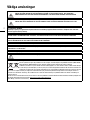 2
2
-
 3
3
-
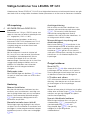 4
4
-
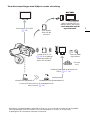 5
5
-
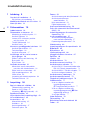 6
6
-
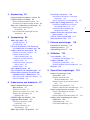 7
7
-
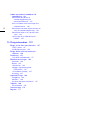 8
8
-
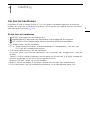 9
9
-
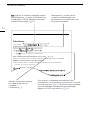 10
10
-
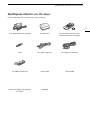 11
11
-
 12
12
-
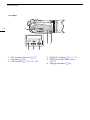 13
13
-
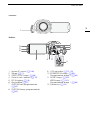 14
14
-
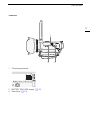 15
15
-
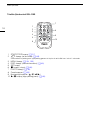 16
16
-
 17
17
-
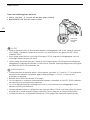 18
18
-
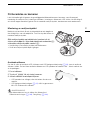 19
19
-
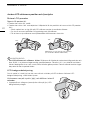 20
20
-
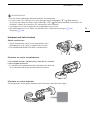 21
21
-
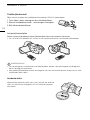 22
22
-
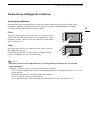 23
23
-
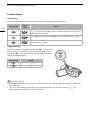 24
24
-
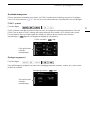 25
25
-
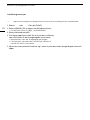 26
26
-
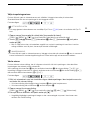 27
27
-
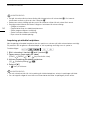 28
28
-
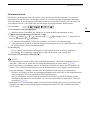 29
29
-
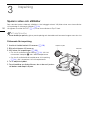 30
30
-
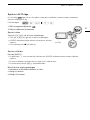 31
31
-
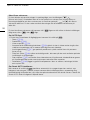 32
32
-
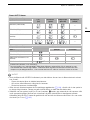 33
33
-
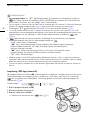 34
34
-
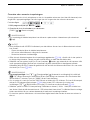 35
35
-
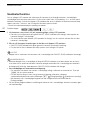 36
36
-
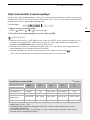 37
37
-
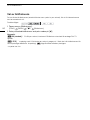 38
38
-
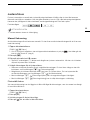 39
39
-
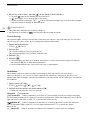 40
40
-
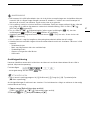 41
41
-
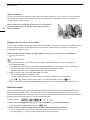 42
42
-
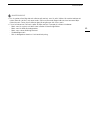 43
43
-
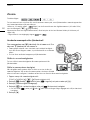 44
44
-
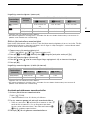 45
45
-
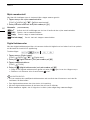 46
46
-
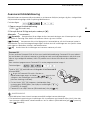 47
47
-
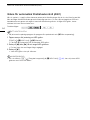 48
48
-
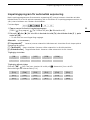 49
49
-
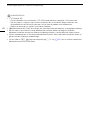 50
50
-
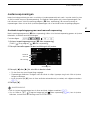 51
51
-
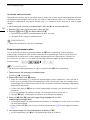 52
52
-
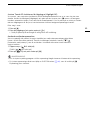 53
53
-
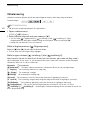 54
54
-
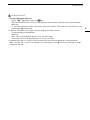 55
55
-
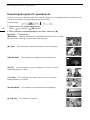 56
56
-
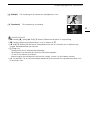 57
57
-
 58
58
-
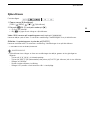 59
59
-
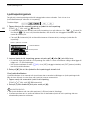 60
60
-
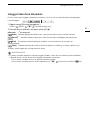 61
61
-
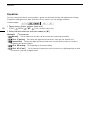 62
62
-
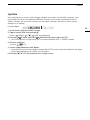 63
63
-
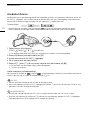 64
64
-
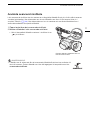 65
65
-
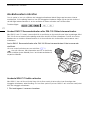 66
66
-
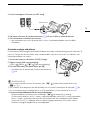 67
67
-
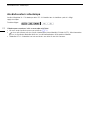 68
68
-
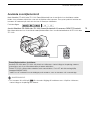 69
69
-
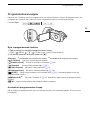 70
70
-
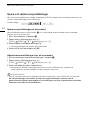 71
71
-
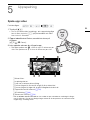 72
72
-
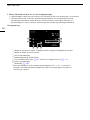 73
73
-
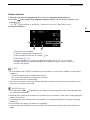 74
74
-
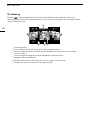 75
75
-
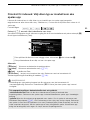 76
76
-
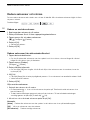 77
77
-
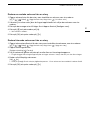 78
78
-
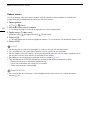 79
79
-
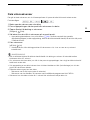 80
80
-
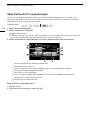 81
81
-
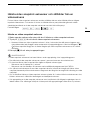 82
82
-
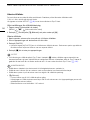 83
83
-
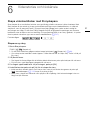 84
84
-
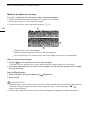 85
85
-
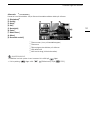 86
86
-
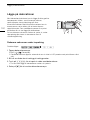 87
87
-
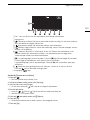 88
88
-
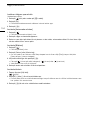 89
89
-
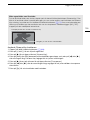 90
90
-
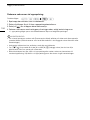 91
91
-
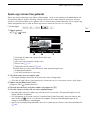 92
92
-
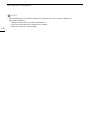 93
93
-
 94
94
-
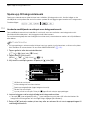 95
95
-
 96
96
-
 97
97
-
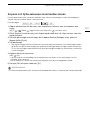 98
98
-
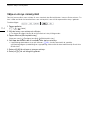 99
99
-
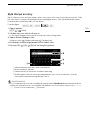 100
100
-
 101
101
-
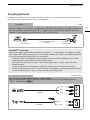 102
102
-
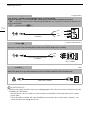 103
103
-
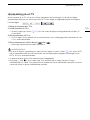 104
104
-
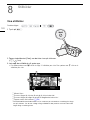 105
105
-
 106
106
-
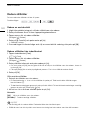 107
107
-
 108
108
-
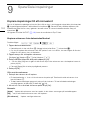 109
109
-
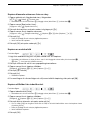 110
110
-
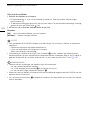 111
111
-
 112
112
-
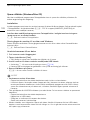 113
113
-
 114
114
-
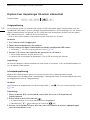 115
115
-
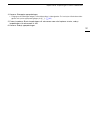 116
116
-
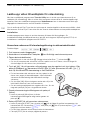 117
117
-
 118
118
-
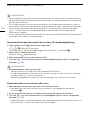 119
119
-
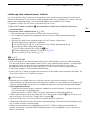 120
120
-
 121
121
-
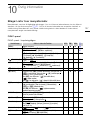 122
122
-
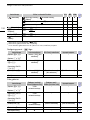 123
123
-
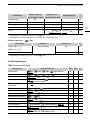 124
124
-
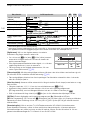 125
125
-
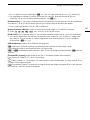 126
126
-
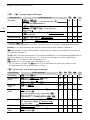 127
127
-
 128
128
-
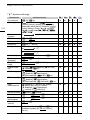 129
129
-
 130
130
-
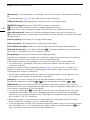 131
131
-
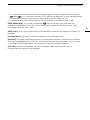 132
132
-
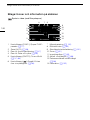 133
133
-
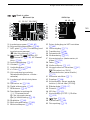 134
134
-
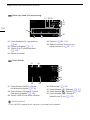 135
135
-
 136
136
-
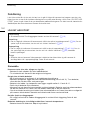 137
137
-
 138
138
-
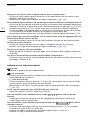 139
139
-
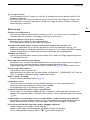 140
140
-
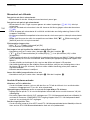 141
141
-
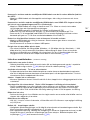 142
142
-
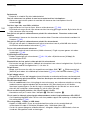 143
143
-
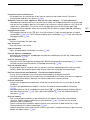 144
144
-
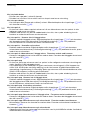 145
145
-
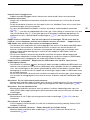 146
146
-
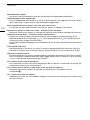 147
147
-
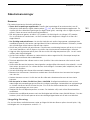 148
148
-
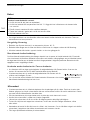 149
149
-
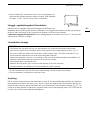 150
150
-
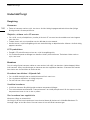 151
151
-
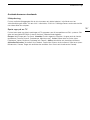 152
152
-
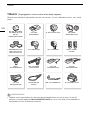 153
153
-
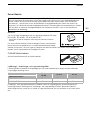 154
154
-
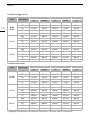 155
155
-
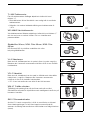 156
156
-
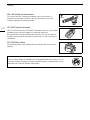 157
157
-
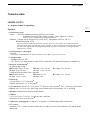 158
158
-
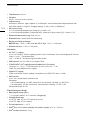 159
159
-
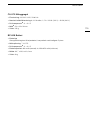 160
160
-
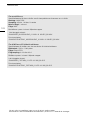 161
161
-
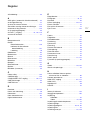 162
162
-
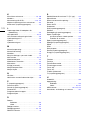 163
163
-
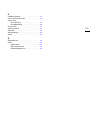 164
164
-
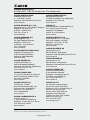 165
165
Canon LEGRIA HF G10 Användarmanual
- Kategori
- Videokameror
- Typ
- Användarmanual
Relaterade papper
-
Canon LEGRIA HF M46 Användarmanual
-
Canon LEGRIA HF M46 Användarmanual
-
Canon LEGRIA HF S30 Användarmanual
-
Canon LEGRIA HF G25 Användarmanual
-
Canon LEGRIA HF R36 Användarmanual
-
Canon LEGRIA HF M52 Användarmanual
-
Canon LEGRIA HF M506 Användarmanual
-
Canon XA10 Användarmanual
-
Canon LEGRIA HF R26 Användarmanual
-
Canon LEGRIA HF S200 Användarmanual